word页边距上下无法调整 Word如何调节页边距
更新时间:2023-10-05 13:43:15作者:yang
word页边距上下无法调整,在使用Word编辑文档时,有时我们会遇到页边距上下无法调整的问题,在处理这个问题之前,我们需要了解如何调节页边距。页边距是指页面与纸张边缘之间的距离,它直接影响到页面的布局和排版。通常我们可以通过在Word中的页面布局选项中进行调整。有时候我们会发现页边距上下无法调整,这可能是由于文档中某些元素的限制导致的。在接下来的文章中,我们将探讨如何解决这个问题,并提供一些实用的方法来调节页边距。无论是编辑文档还是进行排版,掌握调节页边距的技巧都是非常重要的。
具体方法:
1.我们打开Word文档,可以看到当前没有可以调节页边距的图标。点击箭头所指的视图
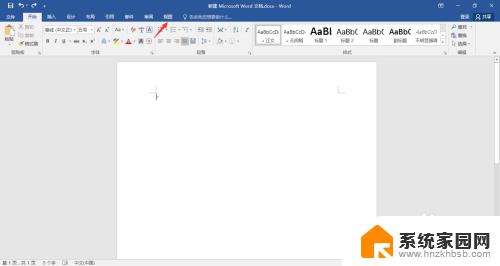
2.接着,点击勾选标尺
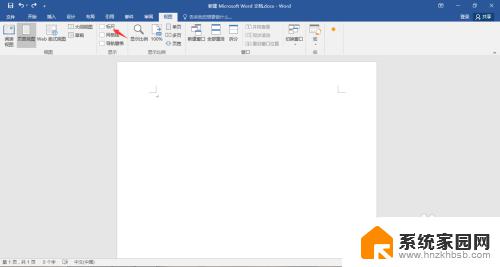
3.这时,我们可以在Word文档左侧的标尺中按住鼠标左键进行拖动,调整页面上下边距
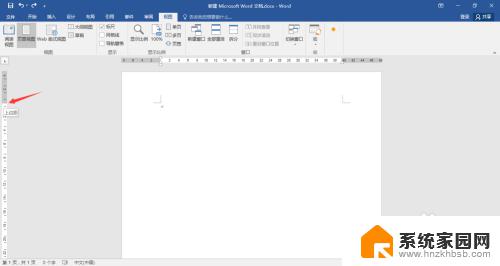
4.同理,鼠标左键按住箭头所指的位置,调整页面的左右边距
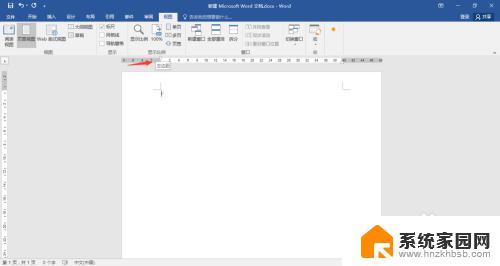
5.这样,Word文档左上角的页边距就我们进行了手动调节
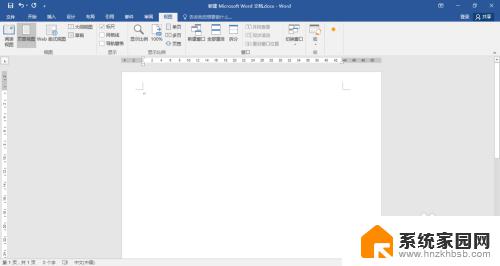
以上是无法调整 Word 页边距的全部内容,如果遇到此类问题,您可以根据以上步骤解决,这些操作简单快速,一步到位。
word页边距上下无法调整 Word如何调节页边距相关教程
- 打印时如何调整页边距 A4纸打印页边距设置
- 文档打印怎么调整页边距 A4纸打印页边距设置
- word怎么调上下间距 Word文档字体段落间距调整
- word如何设置默认格式 WORD文档如何将默认页边距设置
- wps取消页边距 如何在wps中取消页边距
- 默认页边距怎么设置 Word2019默认页边距设置方法
- word表格中行距怎么调 如何在Word表格中调整行距
- 打印资料怎么设置页边距 A4纸打印的页边距设置
- wps页边距怎么设置 wps页边距设置教程
- wps页边距在哪里找 wps页边距设置位置
- 小爱音响如何连接 小爱音箱怎么和电视连接
- 指纹锁添加指纹在哪里设置 华为笔记本电脑如何设置指纹解锁
- 罗技无线鼠标的usb接口没了 能配吗 罗技无线鼠标接收器不见了怎么办
- 移动硬盘在mac电脑上显示不出来 苹果Mac系统u盘移动硬盘插入后桌面不显示怎么办
- 联想调节屏幕亮度失灵 联想笔记本亮度调节失效怎么修复
- 打印机无线网络连接不上 如何解决网络打印机无法连接的问题
电脑教程推荐
- 1 罗技无线鼠标的usb接口没了 能配吗 罗技无线鼠标接收器不见了怎么办
- 2 苹果无法连接itunes store 无法连接到iTunes Store的解决方案
- 3 电脑连手机热点无法访问internet 电脑连接手机热点连接不上网络怎么办
- 4 三星解锁屏幕过渡效果 三星手机解锁过渡效果怎么调节
- 5 电脑显示屏字体模糊怎么设置 解决显示器字体模糊问题
- 6 电脑开机之后出现蓝屏怎么办 电脑开机蓝屏解决方法
- 7 电脑如何自己设置壁纸 电脑桌面壁纸设置方法
- 8 笔记本扬声器静音了怎么恢复声音 电脑扬声器突然没有声音了
- 9 电脑如何将c盘再分一个盘 电脑硬盘C盘怎么分区
- 10 microsoft账户登陆怎么取消 如何永久取消Microsoft账户登录